iphone更新后桌面图标(隐藏iPhone桌面图标iOS12适用)
还有一个月就要过年啦,去七大姑八大姨家串门的时候免不了熊孩子玩你的手机,今天哎妹就分享一个隐藏 iPhone 桌面图标的方法。
看解锁 iPhone 后,图标是不是不见了!

其实这是 iOS 12 的一个 bug ,所以 iOS 12 以下系统是无法利用这个方法隐藏图标的。
哎妹还贴心的准备了文字版教程:
1.设备需要是 iOS 12及以上系统
2.批量移动图标,把首页的桌面图标移到其它页面上。
3.移动后打开负一屏,同时按语音 编辑按钮,再按 Home 键( iPhone X 以上设备,底部向上滑动)返回到主界面,就会触发 bug 。
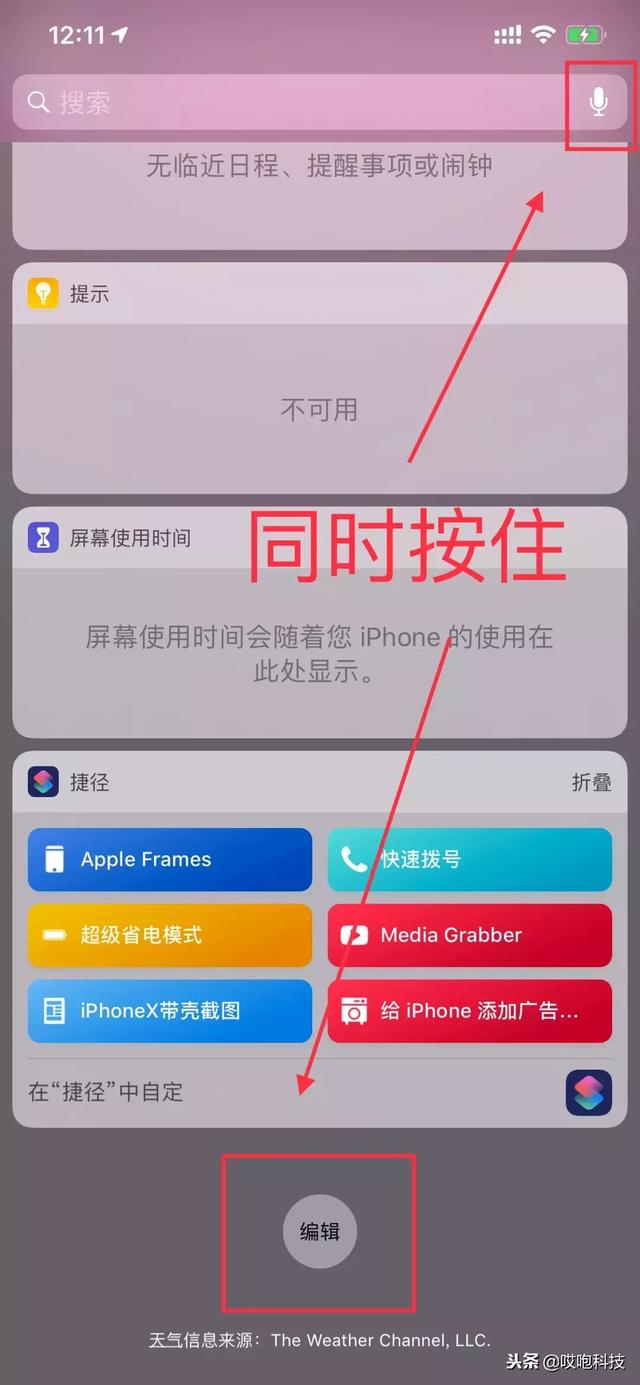
哎妹测试了 iOS 12.1.2 的 iPhone 8 Plus 和 iOS 12.1的 iPhone XS Max,都成功了,就是有时候同时按住语音 编辑按钮的操作要多试几次。
4.这样手机屏幕就无法向左滑动,查看不了图标。
不过我们可以在负一屏搜索应用名称,即可打开使用。

这个 bug 会导致 iPhone 无法向左滑动第三页或者其它页面上,只能显示前两页
所以你可以把第二页的图标放置在其它页面上,再利用这个 bug ,让 iPhone 不能向左滑动操作,这样就完美隐藏其它页面的图标了。
.......................

学会了没,有没有跃跃欲试?
.......................
等等,哎妹还没告诉你如何恢复正常呢~
...............................
重启一下手机,即可恢复正常,重启简直能解决90%的问题。
,免责声明:本文仅代表文章作者的个人观点,与本站无关。其原创性、真实性以及文中陈述文字和内容未经本站证实,对本文以及其中全部或者部分内容文字的真实性、完整性和原创性本站不作任何保证或承诺,请读者仅作参考,并自行核实相关内容。文章投诉邮箱:anhduc.ph@yahoo.com






